غیرفعالکردن دانلود خودکار در تلگرام آیفون به معنای جلوگیری از دانلود خودکار فایلها و رسانهها (مانند تصاویر، ویدئوها، و فایلهای صوتی) است که بهصورت پیشفرض هنگام دریافت پیامها دانلود میشوند. این ویژگی به طور پیشفرض فعال است و باعث میشود که تمامی فایلهای ارسالی در چتها بهصورت خودکار دانلود شوند. با غیرفعالکردن این قابلیت، شما میتوانید انتخاب کنید که کدام فایلها و رسانهها بهصورت دستی دانلود شوند که میتواند به کاهش مصرف داده و جلوگیری از پر شدن حافظه دستگاه کمک کند. این تنظیمات مخصوصاً برای افرادی که حجم اینترنت محدود دارند یا میخواهند کنترل بیشتری بر محتوایی که روی دستگاهشان ذخیره میشود داشته باشند، مفید است. اما چگونه دانلود خودکار تلگرام را ببندیم؟ در این مطلب با نحوه غیر فعال کردن دانلود خودکار تلگرام آشنا خواهید گشت.
تلگرام یکی از محبوبترین اپلیکیشنهای پیامرسانی در جهان است که به دلیل امکانات متنوع و امنیت بالا موردتوجه کاربران قرار گرفته است. یکی از ویژگیهای کاربردی تلگرام، امکان دانلود خودکار فایلها و رسانهها است. این ویژگی به شما این امکان را میدهد که تصاویر، ویدئوها، اسناد و سایر فایلهای دریافتی را بهصورت خودکار بر روی دستگاه خود ذخیره کنید. این قابلیت میتواند در صرفهجویی زمان و سهولت استفاده از تلگرام بسیار مفید باشد.
بیشتر بخوانید: آموزش گروه ساختن در آی مسیج ساده و کاربردی.
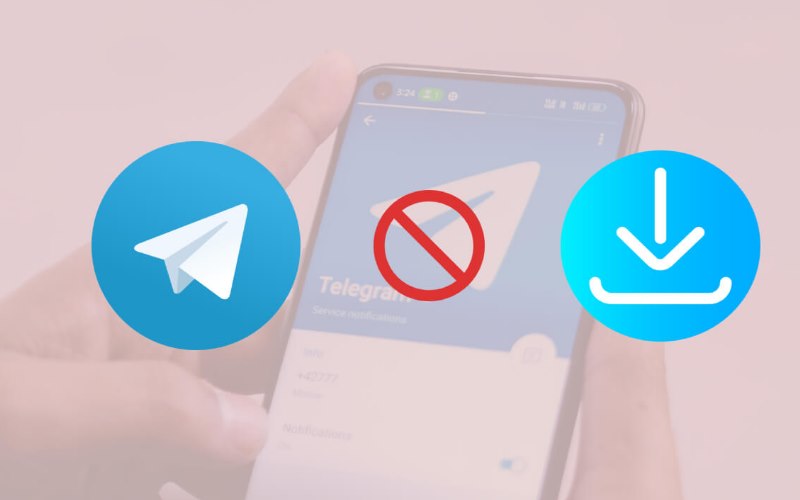
چگونه دانلود خودکار تلگرام را فعال کنیم؟
قبل از اینکه به پرسش چطوری دانلود خودکار تلگرام را ببندیم ایفون پاسخ دهیم بهتر است ابتدا با نحوه فعال کردن این گزینه آشنا گردید. فعالسازی دانلود خودکار فایلها در تلگرام میتواند کار با این برنامه را راحتتر کند، اما لازم است به مصرف دادههای موبایل توجه داشته باشید. درصورتیکه محدودیت داده دارید، بهتر است قابلیت دانلود خودکار تلگرام را فقط برای استفاده از وایفای فعال کنید. همچنین، توجه داشته باشید که حجم زیاد فایلهای دانلود شده میتواند فضای ذخیرهسازی دستگاه شما را پر کند، بنابراین بهتر است گاهی اوقات بهصورت دستی فایلهای غیرضروری را حذف کنید.
برای فعالسازی دانلود خودکار در تلگرام، مراحل زیر را دنبال کنید:
- ورود به تنظیمات تلگرام: ابتدا برنامه تلگرام را باز کنید. در گوشیهای اندروید، از طریق منوی همبرگری (سه خط موازی) که در بالای سمت چپ صفحه قرار دارد، وارد تنظیمات شوید. در گوشیهای آیفون، تنظیمات در پایین صفحه و در بخش Settings قابلدسترس است.
- انتخاب بخش Data and Storage: در تنظیمات تلگرام، گزینهای به نام Data and Storage (دادهها و فضای ذخیرهسازی) وجود دارد. این بخش را انتخاب کنید تا به تنظیمات مربوط به دادهها و ذخیرهسازی دسترسی پیدا کنید.
- پیکربندی تنظیمات دانلود خودکار: در بخش Data and Storage، گزینههایی تحت عنوان Automatic media download یا دانلود خودکار رسانهها خواهید دید. این بخش شامل تنظیمات مختلفی برای دانلود خودکار فایلها از طریق وایفای، داده موبایل، و رومینگ است. با کلیک روی هر یک از این گزینهها، میتوانید مشخص کنید که چه نوع فایلهایی (مانند تصاویر، ویدئوها، فایلها و…) بهصورت خودکار دانلود شوند.
- تنظیم اندازه و نوع فایلها: همچنین میتوانید تعیین کنید که تنها فایلهایی با حجم معین یا کمتر دانلود شوند. این ویژگی به شما امکان میدهد تا حجم مصرفی دادهها را کنترل کنید.
- ذخیره تنظیمات: پس از اعمال تغییرات موردنظر، تنظیمات بهصورت خودکار ذخیره میشوند و نیازی به انجام مراحل اضافی نیست.
بیشتر بخوانید: دی اکتیو موقت اینستاگرام با گوشی ایفون.
چجوری دانلود خودکار تلگرام را ببندیم؟
- ورود به تنظیمات تلگرام : پس از دانلود تلگرام برای ایفون، این اپ را باز کنید. در دستگاههای اندروید، از طریق منوی همبرگری (سه خط موازی) که در بالای سمت چپ صفحه قرار دارد، وارد Settings (تنظیمات) شوید. همینطور در دستگاههای آیفون، به پایین صفحه بروید و بر روی Settings (تنظیمات) کلیک کنید.
- ورود به بخش Data and Storage: در صفحه تنظیمات، به دنبال گزینه Data and Storage (دادهها و فضای ذخیرهسازی) بگردید و روی آن کلیک کنید.
- مدیریت تنظیمات دانلود خودکار: ضمن آن، در قسمت Data and Storage، گزینههایی با عنوان Automatic Media Download (دانلود خودکار رسانهها) مشاهده میکنید.
سه گزینه برای تنظیمات دانلود خودکار وجود دارد:
- When Using Mobile Data (زمان استفاده از داده موبایل)
- When Connected on Wi-Fi (زمان اتصال به وایفای)
- When Roaming (زمان رومینگ)
- قطع دانلود خودکار تلگرام: روی هر یک از این گزینهها کلیک کنید تا تنظیمات مربوط به آن بخش باز شود. در هر بخش، دستهبندیهای مختلفی برای انواع رسانهها مانند تصاویر، ویدئوها، اسناد و غیره وجود دارد. برای لغو دانلود خودکار تلگرام در ایفون، تیک همه دستهبندیها را بردارید (اسلایدرها را به سمت چپ بکشید تا غیرفعال شوند).
ذخیره تغییرات در تنظیمات تلگرام برای دانلود نکردن خودکار: بعد از انجام تغییرات، نیازی به انجام کار دیگری نیست. تغییرات شما بهصورت خودکار ذخیره میشوند و فرآیند بستن دانلود خودکار تلگرام در ایفون موفقیتآمیز به پایان خواهد رسید.
بیشتر بخوانید: آموزش ترفندهای واتساپ برای گوشی آیفون
قطع شدن دانلود در تلگرام با خاموش شدن صفحه ایفون
اکنون که دانستید چگونه دانلود تلگرام را ببندیم، ممکن است بپرسید چرا گاهی با خاموش شدن صفحه دانلود در تلگرام متوقف میشود؟ علت این مشکل به تنظیمات باتری گوشی آیفون شما برمیگردد. برای رفع این مشکل کافی است به بخش تنظیمات صرفهجویی باتری گوشی آیفون مراجعه و گزینه Low Power Mode را غیرفعال کنید.

مدیریت کش در تلگرام و پاککردن فایلهای اضافی در آیفون
- اگر با مشکل کمبود فضای کافی در آیفون مواجه هستید، صرفا اطلاع از اینکه چگونه دانلود خودکار تلگرام را ببندیم ایفون به شما در برطرف کردن مشکل کمکی نخواهد کرد و بعد از بستن دانلود خودکار تلگرام در تنظیمات باید فضای اشغال شده توسط این فایلها را نیز آزاد و محتوای دانلود شده در تلگرام را پاکسازی کنید. برای انجام این کار وارد اپلیکیشن شده و به تنظیمات بروید.
در پایین صفحه، روی گزینه Settings (تنظیمات) ضربه بزنید.
- ورود به بخش Data and Storage
حالا در صفحه تنظیمات، گزینه Data and Storage (دادهها و فضای ذخیرهسازی) را پیدا کرده و روی آن کلیک کنید.
- مدیریت کش (Cache) و فایلهای اضافی
در بخش Data and Storage، گزینه Storage Usage (استفاده از فضای ذخیرهسازی) را انتخاب کنید.
سپس در این صفحه، میتوانید میزان فضای اشغال شده توسط فایلهای مختلف تلگرام (مانند تصاویر، ویدئوها، اسناد و غیره) را مشاهده کنید.
بیشتر بخوانید: آموزش نصب دو تلگرام در آیفون!
- پاککردن کش
برای پاککردن کش، روی گزینه Clear Cache (پاککردن کش) در پایین صفحه ضربه بزنید.
در این بخش، شما میتوانید انتخاب کنید که کدام نوع از رسانهها (تصاویر، ویدئوها، فایلها و…) را میخواهید حذف کنید. تیک هر کدام از این موارد را بزنید یا بردارید.
سپس روی Clear Cache (پاککردن کش) ضربه بزنید تا فایلهای اضافی و کش پاک شوند.
- تنظیم مدتزمان نگهداری فایلها
در همان صفحه Storage Usage، میتوانید مدتزمان نگهداری فایلها را تنظیم کنید. گزینهای به نام Keep Media (نگهداری رسانهها) وجود دارد که میتوانید آن را تغییر دهید.
مدتزمان موردنظر خود را انتخاب کنید (مثلاً ۳ روز، ۱ هفته، ۱ ماه، یا برای همیشه). این تنظیمات تعیین میکند که تلگرام فایلها را پس از گذشت مدتزمان مشخصی حذف کند تا فضای بیشتری آزاد شود.
- حذف دستی چتها و رسانهها
شما همچنین میتوانید بهصورت دستی چتها یا رسانههای خاصی را حذف کنید. برای این کار:
به چتی که میخواهید رسانههای آن را حذف کنید، وارد شوید.
روی نام مخاطب یا گروه در بالای صفحه کلیک کنید.
به پایین اسکرول کنید و گزینه Clear Chat (پاککردن چت) یا Delete Media (حذف رسانه) را انتخاب کنید.
بیشتر بخوانید: معرفی بهترین برنامه های آفیس در آیفون!
دانلودنشدن عکس در تلگرام ایفون
اگر عکسها در تلگرام آیفون شما دانلود نمیشوند، ممکن است دلایل مختلفی داشته باشد:
- بررسی تنظیمات دانلود خودکار: ممکن است دانلود خودکار تصاویر در تلگرام غیرفعال شده باشد. برای بررسی این موضوع به تنظیمات تلگرام بروید، سپس به بخش Data and Storage (دادهها و ذخیرهسازی) بروید و گزینههای Photos (عکسها) را بررسی کنید. مطمئن شوید که تنظیمات بهدرستی تنظیم شدهاند تا عکسها در شبکههای Wi-Fi و یا Cellular دانلود شوند.
- بررسی اتصال اینترنت: مطمئن شوید که اتصال اینترنت شما (Wi-Fi یا دادههای همراه) پایدار و قوی است. گاهی اوقات مشکلات اتصال ضعیف میتواند باعث دانلودنشدن عکسها شود.
- بررسی فضای ذخیرهسازی: اطمینان حاصل کنید که فضای کافی در حافظه دستگاه شما برای دانلود تصاویر وجود دارد. اگر حافظه پر باشد، ممکن است تصاویر دانلود نشوند.
- بهروزرسانی تلگرام: اطمینان حاصل کنید که از آخرین نسخه تلگرام استفاده میکنید. بهروزرسانی برنامه میتواند مشکلات مربوط به باگها را برطرف کند.
- ری استارت کردن دستگاه: گاهی اوقات، یک ری استارت ساده میتواند مشکلات موقتی را برطرف کند.
اگر پس از بررسی این موارد مشکل همچنان ادامه داشت، ممکن است نیاز باشد تا برنامه را دوباره نصب کنید.
چطوری دانلود خودکار تلگرام را ببندیم؟ (کامپیوتر)
برای غیرفعالکردن دانلود خودکار در تلگرام نسخه کامپیوتر (دسکتاپ)، میتوانید مراحل زیر را دنبال کنید:
- تلگرام را باز کنید: ابتدا برنامه تلگرام را بر روی کامپیوتر خود باز کنید.
- به تنظیمات تلگرام در آیفون بروید: روی آیکون منوی همبرگری (سه خط افقی) در بالای صفحه سمت چپ کلیک کنید و از منوی باز شده گزینه Settings (تنظیمات) را انتخاب کنید.
- به بخش Advanced بروید: در پنجره تنظیمات، به سمت پایین بروید و روی Advanced کلیک کنید.
- تنظیمات دانلود خودکار را پیدا کنید: در بخش Advanced، تنظیماتی به نام Automatic media download وجود دارد. روی آن کلیک کنید.
- دانلود خودکار را غیرفعال کنید: در این بخش، میتوانید تنظیمات مربوط به دانلود خودکار رسانهها (عکسها، ویدئوها و فایلها) را برای چتهای خصوصی، گروهها و کانالها مشاهده کنید. برای غیرفعالکردن دانلود خودکار، تیک گزینههای مربوطه را بردارید.
- تنظیمات را ذخیره کنید: بعد از غیرفعالکردن گزینههای موردنظر، پنجره تنظیمات را ببندید تا تغییرات ذخیره شوند.
بیشتر بخوانید: آموزش همگامسازی پیامهای iMessage آیفون با مک.
چگونه بدون دانلود کامل فایل مدیا در تلگرام آن را مشاهده کنیم؟
برای مشاهده فایلهای مدیا در تلگرام بدون نیاز به دانلود کامل آنها، میتوانید از قابلیت پیشنمایش (Preview) استفاده کنید. این ویژگی به شما اجازه میدهد که بدون دانلود کامل، تصاویر و ویدئوها را بهصورت موقت مشاهده کنید. برای این کار:
- مشاهده تصاویر و ویدئوها: کافی است روی تصویر یا ویدئو موردنظر ضربه بزنید تا بهصورت پیشنمایش باز شود. این پیشنمایش از سرور تلگرام بهصورت موقت بارگذاری میشود و نیازی به دانلود کامل ندارد.
- توقف دانلود خودکار: اگر قبلاً دانلود خودکار رسانهها را غیرفعال کردهاید، مدیا بهصورت خودکار دانلود نمیشود و تنها در صورت لمس کردن، فایل بهصورت پیشنمایش نشان داده میشود.
این روش به شما اجازه میدهد تا در مصرف دادهها و فضای ذخیرهسازی صرفهجویی کنید و فقط محتوایی را دانلود کنید که واقعاً نیاز به مشاهده کامل آن دارید.
مدیریت دانلود در تلگرام دسکتاپ
مدیریت دانلود در تلگرام دسکتاپ به شما این امکان را میدهد که کنترل بیشتری بر روی فایلهای دانلود شده از طریق این برنامه داشته باشید.
- انتخاب محل ذخیرهسازی: شما میتوانید محل ذخیرهسازی فایلهای دانلود شده را تغییر دهید. برای این کار به تنظیمات (Settings) بروید، سپس به بخش Advanced و سپس Downloads بروید. در این بخش میتوانید مسیر دلخواه خود را برای ذخیرهسازی فایلها انتخاب کنید.
- مدیریت دانلود خودکار: در تنظیمات Data and Storage، گزینههایی وجود دارد که به شما اجازه میدهد دانلود خودکار فایلها را بسته به نوع اتصال (Wi-Fi یا دادههای همراه) تنظیم کنید. میتوانید انتخاب کنید که چه نوع فایلهایی بهصورت خودکار دانلود شوند یا اینکه بهصورت دستی برای هر فایل تصمیم بگیرید.
- مشاهده و مدیریت فایلهای در حال دانلود: در تلگرام دسکتاپ، میتوانید از طریق منوی Downloads (آیکون سهنقطه در بالا سمت راست صفحه) فایلهای در حال دانلود را مشاهده کنید. در این قسمت میتوانید دانلودها را متوقف، لغو یا اولویتبندی کنید.
- کنترل پهنای باند: در تنظیمات Data and Storage، شما میتوانید محدودیتهایی برای استفاده از پهنای باند برای دانلود و آپلود فایلها تعیین کنید. این میتواند به بهینهسازی مصرف اینترنت کمک کند.
- مدیریت فضای ذخیرهسازی: اگر فضای ذخیرهسازی محدود دارید، میتوانید با پاککردن فایلهای قدیمی یا غیرضروری از حافظه دستگاه، فضای بیشتری آزاد کنید. همچنین میتوانید با استفاده از ابزار پاکسازی داخلی تلگرام که در تنظیمات Advanced و Manage local storage وجود دارد، فایلهای کش شده را مدیریت کنید.
سخن پایانی دانلود خودکار تلگرام
در این مقاله از سایت سیبچه به پرسش پرتکرار چطور دانلود خودکار تلگرام را ببندیم پاسخ داده شد و خواندید که برای غیرفعالکردن دانلود خودکار تلگرام در آیفون، میتوانید با ورود به تنظیمات تلگرام و مراجعه به بخش Data and Storage، گزینه Automatic Media Download را غیرفعال کنید. غير فعال كردن دانلود خودكار تلگرام ايفون به شما امکان میدهد تا مصرف دادههای اینترنتی خود را مدیریت کرده و از اشغال غیرضروری فضای ذخیرهسازی دستگاه جلوگیری کنید. همچنین با پاککردن کش و تنظیم مدتزمان نگهداری رسانهها، میتوانید فضای ذخیرهسازی را بهینهسازی کرده و عملکرد تلگرام را بهبود بخشید.
سوالات متداول
- چطور دانلود خودکار تلگرام را غیرفعال کنیم؟ با رفتن به تنظیمات تلگرام، بخش Data and Storage و غیرفعالکردن گزینههای Automatic Media Download میتوانید دانلود مستقیم تلگرام برای ایفون را غیرفعال کنید.
- آیا پاککردن کش تلگرام باعث حذف چتها میشود؟ خیر، پاککردن کش فقط فایلهای موقت را حذف میکند و چتها محفوظ میمانند.
- چگونه فضای اشغال شده توسط تلگرام را کاهش دهم؟ با پاککردن کش و تنظیم مدتزمان نگهداری رسانهها در تنظیمات تلگرام.



